 |
‘виклик вікон вводу змінних m та n
|
|
|
|
‘виклик вікон вводу змінних m та n
m = InputBox(" кількість рядків m=", " вікно вводу початкових" )
n = InputBox(" кількість стовпців n=", " вікно вводу початкових" )
‘завдання розміру масивів
ReDim a(m, n), b(m)
‘очищення текстових змінних
sa = " "
sb = " "
‘ввід елементів матриці
For i = 1 To m
For j = 1 To n
a(i, j) = InputBox(" a(" & CStr(i) & ", " & CStr(j) & " )=" )
sa = sa & CStr(a(i, j)) & " "
Next j
sa = sa & vbCrLf
Next i
k = 0
For i = 1 To m
If a(i, 1) Mod 2 = 0 Then
k = k + 1
b(k) = 0
For j = 1 To n
b(k) = b(k) + a(i, j)
Next j
sb = sb & CStr(b(k)) & " "
End If
Next i
If k = 0 Then sb = " таких елементів немає”
MsgBox " матриця à: " & vbCrLf & sa & vbCrLf & _
" масив в: " & vbCrLf & sb
End Sub
Вікна введення даних наведені на рис. 4. 15.



Рисунок 4. 15 - Вікна введення
Результати роботи програми наведені на рис. 4. 16.
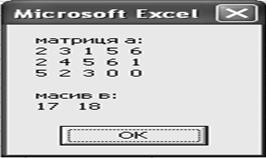
Рисунок 4. 16 - Результати роботи програми
Спосіб 2
Для відображення початкових значень та значень розрахунків використовуємо “Лист1” Excel. Розмістимо командну кнопку CommanButton1 на цьому листі, як показано на рис. 4. 17. Встановимо значення для властивості Caption – „Створення масиву”, для Font – „Начертание” значення - „жирный”, „Размер” – 14. Вивести результати обчислень починаючи з клітини через стовпчик після матриці. В наведеному прикладі це клітина G5.

Рисунок 4. 17 - Інтерфейс Лист1
Код програми:
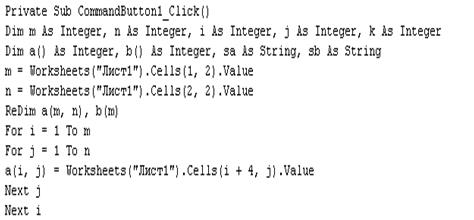

Спосіб 3
Для організації введення даних і виведення результатів створимо форму, в якій розмістимо такі елементи керування:
· написи Label1, Label2, Label3, Label4, у яких властивості Caption змінені на тексти. що зазначені на рис. 4. 18. Крім того, у написів змінена властивість Font - шрифт, його розмір - 10, і жирність – Bold;
|
|
|
· текстові поля TextBox1, TextBox2 для введення початкової інформації. У цих об’єктів також змінена властивість Font;
· текстові поля TextBox3, TextBox4 призначені для виведення матриці та масиву результату. Змінена властивість Font, властивості MultiLine = True, WordWrap = True, щоб виводити в полі текст у декілька рядків, ScrollBars – 3;
· командна кнопка CommandButton1, з якою зв’язується процедура рішення задачі. Змінена властивість Caption на текст, що зазначений на кнопці, властивості Font - розмір, жирність.

Рисунок 4. 18 - Форма до задачі 1 для способу 3
Код програми
Private Sub CommandButton1_Click()
Dim m As Integer, n As Integer, i As Integer, j As Integer
Dim k As Integer
Dim a() As Integer, b() As Integer, sa As String, sb As String
m = TextBox1. Text
n = TextBox2. Text
ReDim a(m, n), b(m)
sa = " "
sb = " "
For i = 1 To m
For j = 1 To n
a(i, j) = InputBox(" a(" & CStr(i) & ", " & CStr(j) & " )=" )
sa = sa & CStr(a(i, j)) & " "
Next j
sa = sa & vbCrLf
Next i
TextBox3. Text = sa
k = 0
For i = 1 To m
If a(i, 1) Mod 2 = 0 Then
k = k + 1
b(k) = 0
For j = 1 To n
b(k) = b(k) + a(i, j)
Next j
sb = sb & CStr(b(k)) & " "
End If
Next i
If k = 0 Then sb = " таких елементів немає"
TextBox4. Text = sb
End Sub
Приклад форми по завершенню програми наведено на рис. 4. 19.

Рисунок 4. 19 - Форма в процесі роботи
Приклад 4. 3. 2
Задана дійсна матриця Х розміром m*n. Стовпці, які починаються з додатних елементів записати у зворотному порядку.
Розмістимо надану матрицю Х на “Лист2”, перетворену матрицю на “Лист3”. Додамо модуль до проекту.
Код програми
Sub Зміна()
Dim m As Integer, n As Integer, i As Integer, j As Integer
Dim r As Integer
Dim x() As Single
m = InputBox(" кількість рядків m=", " вікно вводу початкових" )
n = InputBox(" кількість стовпців n=", " вікно вводу початкових" )
ReDim x(m, n)
|
|
|


